学割販売
学割パソコン
学生、教職員の皆さまに
FMVをおトクな価格でご提供!
メールにて学割販売ページをご覧いただけるログインキーをご案内します。
-
これからログインキーを取得する方
下記にメールアドレスご入力後、「個人情報の取り扱いについて」をお読みいただいたうえで、「同意して送信する」ボタンをクリックしてください。
クリック後、入力したメールアドレス宛に「ログインキー」を記載したメールが届きますので、ご確認ください。メールを送信しました
-
すでにログインキーをお持ちの方
ログイン時に在籍中、在籍予定の「学校名」
「学部・学科・コース」をご記入いただきます。※小、中学校にご在籍の方は、「学部・学科・コース」欄は
"なし"をご記入ください。
※ログイン時に学生証などのご提示は不要です。
ただし、後日、ご提示をお願いする場合がございます。
「学割」対象者
-
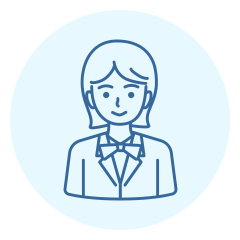 学生の方
学生の方小学生、中学生、高校生、大学生(院)、
専門学生 -
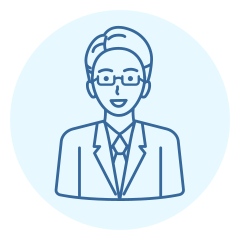 教職員の方
教職員の方
おすすめポイント
-
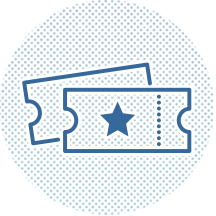 学生向け特別クーポン
学生向け特別クーポン
をご提供!
(カスタムメイドモデル(一部機種除く)) -
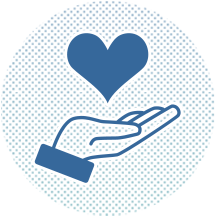 入学から就活まで4年間を
入学から就活まで4年間を
サポートする、安心の
「メーカー4年保証」をご用意 -
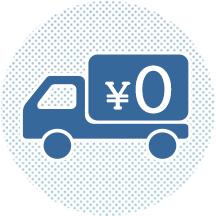 パソコン
パソコン
送料無料 -
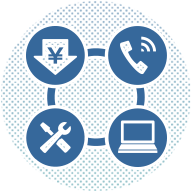 総合保証サービス
総合保証サービス
「FMVプレミアム」が
学割特価で申し込み可能
学割販売ページへの
アクセス方法
-
- STEP01
-
ログインキーの取得
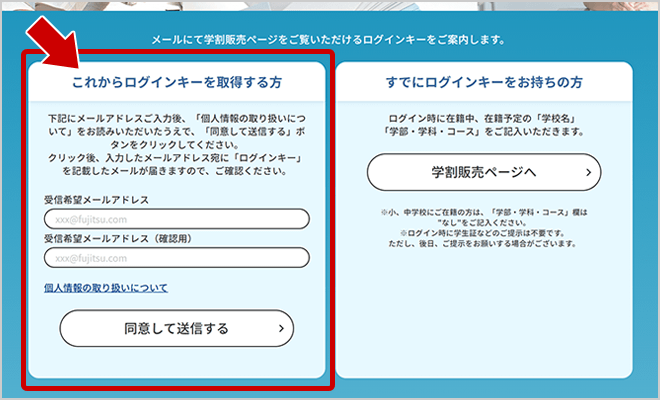
このページ上部の受注希望メールアドレスの入力欄にご入力ください。ご入力後、「個人情報の取り扱いについて」をお読みいただいたうえで、「同意して送信する」ボタンをクリックしてください。
-
- STEP02
-
メールの受信
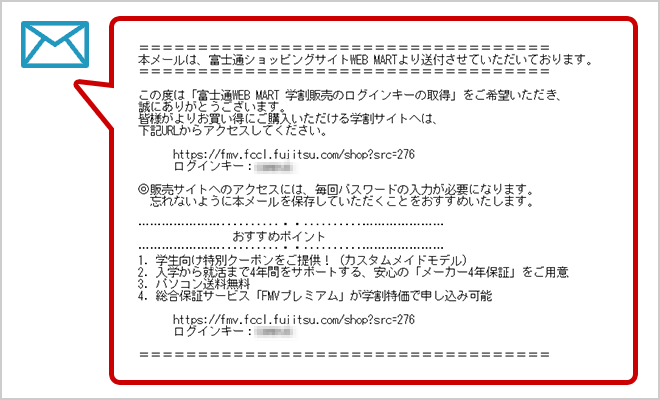
「STEP01」後、ご入力いただいたメールアドレス宛に「ログインキー」を記載したメールが届きますので、ご確認ください。
-
- STEP03
-
学割販売ページへの移動
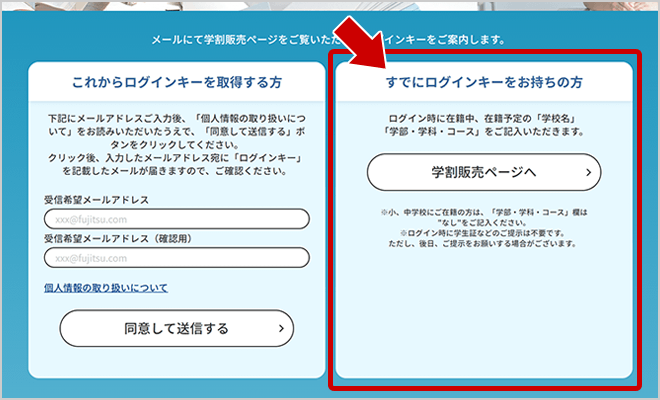
ページ中央部の「学割販売ページへ」ボタンをクリックします。
-
- STEP04
-
学校名、ログインキーの入力
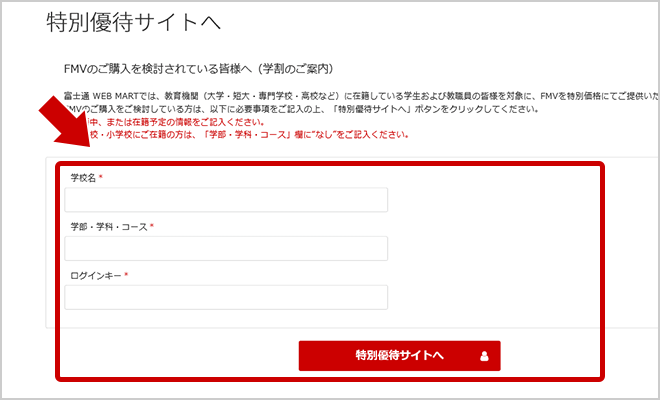
学校名、学部・学科・コース、ログインキーを入力して「特別販売サイトへ」ボタンをクリックします。在籍中または在籍予定の「学校名」「学部・学科・コース」をご入力ください。
学生証などのご提示は不要です。中学校・小学校にご在籍の方は、「学部・学科・コース」欄に"なし"をご記入ください。
-
- STEP05
-
学割販売ページ
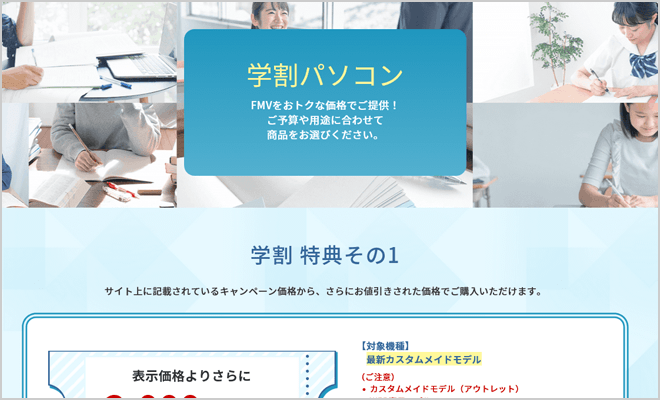
学割対象商品が表示されます。ご予算や用途に合わせて商品をお選びください。ご購入方法については、「ご購入方法について」をご確認ください。



